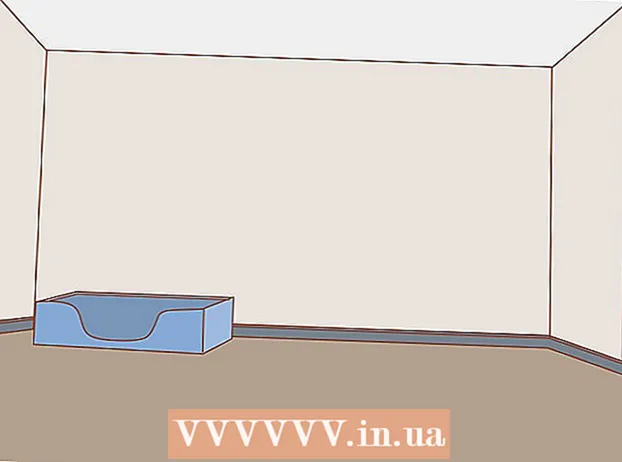Yazar:
Charles Brown
Yaratılış Tarihi:
3 Şubat 2021
Güncelleme Tarihi:
1 Temmuz 2024

İçerik
- Adım atmak
- Yöntem 1/4: Web'den postaya hizmetleri kullanma
- Yöntem 2/4: IMAP hesabını kontrol edin
- Yöntem 3/4: Gmail aracılığıyla POP3 hesabından e-postaya erişin
- Yöntem 4/4: Outlook'ta POP3 hesabınıza erişin
- İpuçları
E-postanızı aldığınızda, erişim bu mesajı barındıran sunucu üzerinden yapılır. Bu nedenle, Yahoo veya Gmail gibi çoğu web postası için, e-posta mesajlarınıza kendi bilgisayarınızdan başka bir bilgisayardan erişmek, genellikle ana sayfa web sitesine giriş yaparak gerçekleştirilebilecek çok basit bir işlemdir. Ancak, IMAP veya daha popüler olan POP3 (Postane Protokolü) hesaplarıyla çalışırken e-posta iletilerinize erişmek biraz daha zor hale gelir. Bu hesaplarla okunmamış mesajlarınıza erişmenin birkaç yolu vardır. Ne yazık ki, POP3 zaten indirdiğiniz mesajları kaydetmediği için, yalnızca IMAP hesapları tüm e-postalarınızı kendi bilgisayarınız dışındaki bir bilgisayardan almanıza izin verecektir.
Adım atmak
Yöntem 1/4: Web'den postaya hizmetleri kullanma
 Mail2web.com gibi web'den postaya hizmetine gidin. Bu, e-posta hesabınıza başka bir bilgisayardan erişmenin açık ara en kolay yoludur. Mail2web.com gibi web'den postaya hizmetler, web posta hesaplarından farklıdır. Bunun yerine, sizin sunucunuzdan alınmayan iletileri kendi bilgisayarınızdan başka bir bilgisayara gönderirler, böylece e-postanızı dünyanın herhangi bir yerinden alabilirsiniz. Diğer popüler seçenekler hightail.com, myemail.com ve mail.com'dur. Bazı hizmetler sunucunuzun adını gerektirir, ancak bu mail2web.com için gerekli değildir.
Mail2web.com gibi web'den postaya hizmetine gidin. Bu, e-posta hesabınıza başka bir bilgisayardan erişmenin açık ara en kolay yoludur. Mail2web.com gibi web'den postaya hizmetler, web posta hesaplarından farklıdır. Bunun yerine, sizin sunucunuzdan alınmayan iletileri kendi bilgisayarınızdan başka bir bilgisayara gönderirler, böylece e-postanızı dünyanın herhangi bir yerinden alabilirsiniz. Diğer popüler seçenekler hightail.com, myemail.com ve mail.com'dur. Bazı hizmetler sunucunuzun adını gerektirir, ancak bu mail2web.com için gerekli değildir.  Araç çubuğunuza seçtiğiniz posta hizmetini yazın. Bu sizi web sitesinin ana sayfasına götürecektir.
Araç çubuğunuza seçtiğiniz posta hizmetini yazın. Bu sizi web sitesinin ana sayfasına götürecektir.  Kullanıcı adınızı ve şifrenizi girin. Zaman zaman adınız gibi daha fazla bilgi istenebilir, ancak asla bundan fazlası olamaz. Bu hizmetler her zaman ücretsiz olmalı ve temel bilgilerinizden fazlasını istememelidir. Durum buysa, başka bir hizmet arayın.
Kullanıcı adınızı ve şifrenizi girin. Zaman zaman adınız gibi daha fazla bilgi istenebilir, ancak asla bundan fazlası olamaz. Bu hizmetler her zaman ücretsiz olmalı ve temel bilgilerinizden fazlasını istememelidir. Durum buysa, başka bir hizmet arayın.  Ayrıldığınızda hesabınızdan çıkın. Çıkış seçeneği, ekranın sağ üst köşesinde bulunabilir. Bu sizin bilgisayarınız değilse, kullanıcı adınızı ve şifrenizi silmediğiniz takdirde diğer kullanıcılar hesabınıza erişebilir.
Ayrıldığınızda hesabınızdan çıkın. Çıkış seçeneği, ekranın sağ üst köşesinde bulunabilir. Bu sizin bilgisayarınız değilse, kullanıcı adınızı ve şifrenizi silmediğiniz takdirde diğer kullanıcılar hesabınıza erişebilir.  Tarayıcınızı kapatın. E-postadan web'e hizmetiniz, büyük olasılıkla hesabınızdan çıktıktan sonra tarayıcınızı kapatmanızı ve önbelleği temizlemenizi isteyecektir.
Tarayıcınızı kapatın. E-postadan web'e hizmetiniz, büyük olasılıkla hesabınızdan çıktıktan sonra tarayıcınızı kapatmanızı ve önbelleği temizlemenizi isteyecektir.  Windows'ta Ctrl + Shift + Delete veya Mac'te Command + Shift + Delete tuşlarına basın. Bu, önbelleğinizi temizleyecek ve e-posta hesabınızın güvenliğini sağlayacaktır.
Windows'ta Ctrl + Shift + Delete veya Mac'te Command + Shift + Delete tuşlarına basın. Bu, önbelleğinizi temizleyecek ve e-posta hesabınızın güvenliğini sağlayacaktır.  Sınırları bilin. Unutmayın, bu yöntemi POP hesabınızla kullanmanın, yalnızca hesabınızı son kontrol ettiğinizden beri aldığınız mesajlara erişmenize izin vereceğini unutmayın. Mesajlarınıza Mozilla Thunderbird, Outlook Express, Outlook veya Eudora gibi POP uyumlu programlar aracılığıyla da erişebilirsiniz.
Sınırları bilin. Unutmayın, bu yöntemi POP hesabınızla kullanmanın, yalnızca hesabınızı son kontrol ettiğinizden beri aldığınız mesajlara erişmenize izin vereceğini unutmayın. Mesajlarınıza Mozilla Thunderbird, Outlook Express, Outlook veya Eudora gibi POP uyumlu programlar aracılığıyla da erişebilirsiniz.
Yöntem 2/4: IMAP hesabını kontrol edin
 Hesap bilgilerinizi toplayın. IMAP sunucu adınıza, SMTP sunucu adınıza, kullanıcı adınıza, şifrenize ve tüm bağlantı noktalarına ve SSL gereksinimlerine ihtiyacınız olacaktır. IMAP hesapları (İnternet İleti Erişim Protokolleri), tüm e-postalarınızı sunucuda depolar, böylece bunları IMAP uyumlu bir programla alabilirsiniz. Bunlar Mozilla Thunderbird, Outlook Express, Outlook ve Eudora gibi programlardır.
Hesap bilgilerinizi toplayın. IMAP sunucu adınıza, SMTP sunucu adınıza, kullanıcı adınıza, şifrenize ve tüm bağlantı noktalarına ve SSL gereksinimlerine ihtiyacınız olacaktır. IMAP hesapları (İnternet İleti Erişim Protokolleri), tüm e-postalarınızı sunucuda depolar, böylece bunları IMAP uyumlu bir programla alabilirsiniz. Bunlar Mozilla Thunderbird, Outlook Express, Outlook ve Eudora gibi programlardır.  Yeni bir hesap oluştur. Yukarıdaki adları ve ayrıntıları, 1. adımda belirtildiği gibi IMAP uyumlu programlardan birine girmeniz yeterlidir. Aşağıdaki adımlar, Outlook 2010'da hesabınızı kurma sürecinde size yol gösterecektir.
Yeni bir hesap oluştur. Yukarıdaki adları ve ayrıntıları, 1. adımda belirtildiği gibi IMAP uyumlu programlardan birine girmeniz yeterlidir. Aşağıdaki adımlar, Outlook 2010'da hesabınızı kurma sürecinde size yol gösterecektir.  Hesap Ayarlarına gidin. Outlook'u başlatın ve ardından Dosya menüsünde Bilgi'ye tıklayın.
Hesap Ayarlarına gidin. Outlook'u başlatın ve ardından Dosya menüsünde Bilgi'ye tıklayın.  E-posta sekmesine gidin. Yeni'yi tıklayın ve ardından E-posta Hesabı'nı seçin. Bu yapıldıktan sonra İleri'ye tıklayın.
E-posta sekmesine gidin. Yeni'yi tıklayın ve ardından E-posta Hesabı'nı seçin. Bu yapıldıktan sonra İleri'ye tıklayın.  "Sunucu ayarlarını el ile yapılandır" veya "Ek sunucu türleri" kutusunu işaretleyin.
"Sunucu ayarlarını el ile yapılandır" veya "Ek sunucu türleri" kutusunu işaretleyin. "İnternet E-postası" nı seçin. Ardından İleri'ye tıklayın.
"İnternet E-postası" nı seçin. Ardından İleri'ye tıklayın.  Hesap türü olarak IMAP'i ayarlayın. Bunu Sunucu Bilgileri grubunda bulabilirsiniz.
Hesap türü olarak IMAP'i ayarlayın. Bunu Sunucu Bilgileri grubunda bulabilirsiniz.  Bilgilerinizi girin. Adınızı, e-posta adresinizi, kullanıcı adınızı, şifrenizi, IMAP4 sunucunuzun adını ve SMTP sunucunuzun adını girmeniz gerekir.
Bilgilerinizi girin. Adınızı, e-posta adresinizi, kullanıcı adınızı, şifrenizi, IMAP4 sunucunuzun adını ve SMTP sunucunuzun adını girmeniz gerekir.  İşlemi tamamlayın. İleri'yi ve ardından Son'u tıkladıktan sonra, iletilerinize Outlook'ta erişebilirsiniz.
İşlemi tamamlayın. İleri'yi ve ardından Son'u tıkladıktan sonra, iletilerinize Outlook'ta erişebilirsiniz.  Ayrıldığınızda hesabı programdan kaldırın. Bu sizin bilgisayarınız olmadığı için, başkalarının e-postanıza erişememesi için hesap bilgilerinizi silmelisiniz.
Ayrıldığınızda hesabı programdan kaldırın. Bu sizin bilgisayarınız olmadığı için, başkalarının e-postanıza erişememesi için hesap bilgilerinizi silmelisiniz.
Yöntem 3/4: Gmail aracılığıyla POP3 hesabından e-postaya erişin
 Gmail hesabınıza giriş yapın. Henüz bir tane yoksa, kolayca, hızlıca ve ücretsiz olarak kurabilirsiniz.
Gmail hesabınıza giriş yapın. Henüz bir tane yoksa, kolayca, hızlıca ve ücretsiz olarak kurabilirsiniz.  Hesap Ayarları menüsünü açın. Gmail hesabınızın sol üst köşesine bakın ve dişli çark simgesini tıklayın. Ayarlar'a tıklayın. Hesaplar sekmesine tıklayın.
Hesap Ayarları menüsünü açın. Gmail hesabınızın sol üst köşesine bakın ve dişli çark simgesini tıklayın. Ayarlar'a tıklayın. Hesaplar sekmesine tıklayın.  POP3 e-posta hesaplarınızdan birini ekleme seçeneğini seçin. Hesap bilgilerinizi girebileceğiniz yeni bir pencere açılacaktır.
POP3 e-posta hesaplarınızdan birini ekleme seçeneğini seçin. Hesap bilgilerinizi girebileceğiniz yeni bir pencere açılacaktır.  E-posta adresinizi giriniz. Bu, Gmail hesabınızın değil, POP3 hesabınızın e-posta adresi olmalıdır. E-posta adresinizi girdikten sonra, sonraki adıma tıklayın.
E-posta adresinizi giriniz. Bu, Gmail hesabınızın değil, POP3 hesabınızın e-posta adresi olmalıdır. E-posta adresinizi girdikten sonra, sonraki adıma tıklayın.  Kullanıcı adınızı giriniz. Kullanıcı adınız genellikle alanı içerecektir. Örneğin: sadece "ali" yerine [email protected].
Kullanıcı adınızı giriniz. Kullanıcı adınız genellikle alanı içerecektir. Örneğin: sadece "ali" yerine [email protected].  Şifrenizi girin. Bu, POP3 hesabınızın parolasıdır, Gmail hesabınızın parolası değildir.
Şifrenizi girin. Bu, POP3 hesabınızın parolasıdır, Gmail hesabınızın parolası değildir.  POP sunucusunu kurun. Bu genellikle şuna benzeyecektir: mail.alanınız.nl veya benzeri.
POP sunucusunu kurun. Bu genellikle şuna benzeyecektir: mail.alanınız.nl veya benzeri.  Bağlantı noktasının 110 olarak ayarlandığını kontrol edin. Bu, şifrelenmemiş POP3 için varsayılan bağlantı noktasıdır.
Bağlantı noktasının 110 olarak ayarlandığını kontrol edin. Bu, şifrelenmemiş POP3 için varsayılan bağlantı noktasıdır.  Hesap Ekle'yi tıklayın. Bu öğeyi ekranın altında göreceksiniz.
Hesap Ekle'yi tıklayın. Bu öğeyi ekranın altında göreceksiniz.  Mesajlarınızı açın. Artık e-posta mesajlarına POP3 hesabınızdan erişebilirsiniz.
Mesajlarınızı açın. Artık e-posta mesajlarına POP3 hesabınızdan erişebilirsiniz.
Yöntem 4/4: Outlook'ta POP3 hesabınıza erişin
 Hesap Ayarları'na tıklayın. Bu, Araçlar menüsünde bulunabilir.
Hesap Ayarları'na tıklayın. Bu, Araçlar menüsünde bulunabilir.  İsme bak. Açmak istediğiniz POP3 hesabını seçin.
İsme bak. Açmak istediğiniz POP3 hesabını seçin.  Ayarlarınıza karar verin. Postaları sunucuda tutmak veya açıldıktan sonra silmek isteyip istemediğinizi seçin. Onlardan ayrılmak isterseniz Değiştir'i tıklayın, "Diğer Ayarlar" ı seçin ve Gelişmiş sekmesi altında Teslim seçeneğine gidin. Mesajları posta sunucusundan silmek istiyorsanız, bir sonraki adıma geçin.
Ayarlarınıza karar verin. Postaları sunucuda tutmak veya açıldıktan sonra silmek isteyip istemediğinizi seçin. Onlardan ayrılmak isterseniz Değiştir'i tıklayın, "Diğer Ayarlar" ı seçin ve Gelişmiş sekmesi altında Teslim seçeneğine gidin. Mesajları posta sunucusundan silmek istiyorsanız, bir sonraki adıma geçin.  "İletilerin bir kopyasını sunucuda bırak" onay kutusunu seçin.
"İletilerin bir kopyasını sunucuda bırak" onay kutusunu seçin. Ayarlarınız hakkında bir karar verin. Mesajları otomatik olarak mı yoksa manuel olarak mı almak istediğinizi seçin. Bunları manuel olarak almak istiyorsanız, 9-11. Adımları izleyin. Otomatik olarak mesaj almak istiyorsanız, 12. adıma atlayın.
Ayarlarınız hakkında bir karar verin. Mesajları otomatik olarak mı yoksa manuel olarak mı almak istediğinizi seçin. Bunları manuel olarak almak istiyorsanız, 9-11. Adımları izleyin. Otomatik olarak mesaj almak istiyorsanız, 12. adıma atlayın.  Araçlar Menüsündeki Gönder / Al seçeneğinin üzerine gelin. Bu bir açılır menü gösterecektir.
Araçlar Menüsündeki Gönder / Al seçeneğinin üzerine gelin. Bu bir açılır menü gösterecektir.  POP3 e-posta hesabı seçeneğine gidin. Bu, başka bir açılır menü oluşturur.
POP3 e-posta hesabı seçeneğine gidin. Bu, başka bir açılır menü oluşturur.  Gelen kutunuza tıklayın. Burada yeni e-posta mesajlarını göreceksiniz.
Gelen kutunuza tıklayın. Burada yeni e-posta mesajlarını göreceksiniz.  Araçlar menüsündeki Gönder / Al seçeneğinin üzerine gelin. Bu bir açılır menü gösterecektir.
Araçlar menüsündeki Gönder / Al seçeneğinin üzerine gelin. Bu bir açılır menü gösterecektir.  "Ayarları Gönder / Al" seçeneğine gidin. Başka bir kutu görünecektir. "Gönderme / Alma Gruplarını Tanımla" yı tıklayın.
"Ayarları Gönder / Al" seçeneğine gidin. Başka bir kutu görünecektir. "Gönderme / Alma Gruplarını Tanımla" yı tıklayın.  "Grup Adı" na gidin. POP3 e-posta hesabınızı içeren bir gruba tıklayın. "Grup Adı Ayarı" nı seçin.
"Grup Adı" na gidin. POP3 e-posta hesabınızı içeren bir gruba tıklayın. "Grup Adı Ayarı" nı seçin.  Ayarlarınızı onaylayın. "Her n dakikada bir otomatik olarak gönder / al" başlıklı onay kutusunu seçin. E-postalar arasında dakika içinde ne kadar zaman geçirmek istediğinizi belirten 1 ile 1440 arasında bir sayı girme seçeneği sunulacak. 1440, her 24 saatte bir e-posta almak anlamına gelir ve 1, her 60 saniyede bir e-posta almak istediğinizi belirtir.
Ayarlarınızı onaylayın. "Her n dakikada bir otomatik olarak gönder / al" başlıklı onay kutusunu seçin. E-postalar arasında dakika içinde ne kadar zaman geçirmek istediğinizi belirten 1 ile 1440 arasında bir sayı girme seçeneği sunulacak. 1440, her 24 saatte bir e-posta almak anlamına gelir ve 1, her 60 saniyede bir e-posta almak istediğinizi belirtir.
İpuçları
- Herkes e-postanıza erişebileceğinden, başka bir bilgisayarda "Şifreyi hatırla" düğmesini tıklamayın!
- Başkasının bilgisayarına programları veya ekleri yüklemeden önce daima sorun.
- Varsa, oturum açma sırasında "Bu özel bir bilgisayar değil" veya "Bu halka açık bir bilgisayardır" seçeneğini kullanın. Bu, oturumun sonunda çerezlerin silinmesini sağlar, bu da tarayıcı penceresi kapatıldıktan sonra çıkış yapacağınız anlamına gelir.